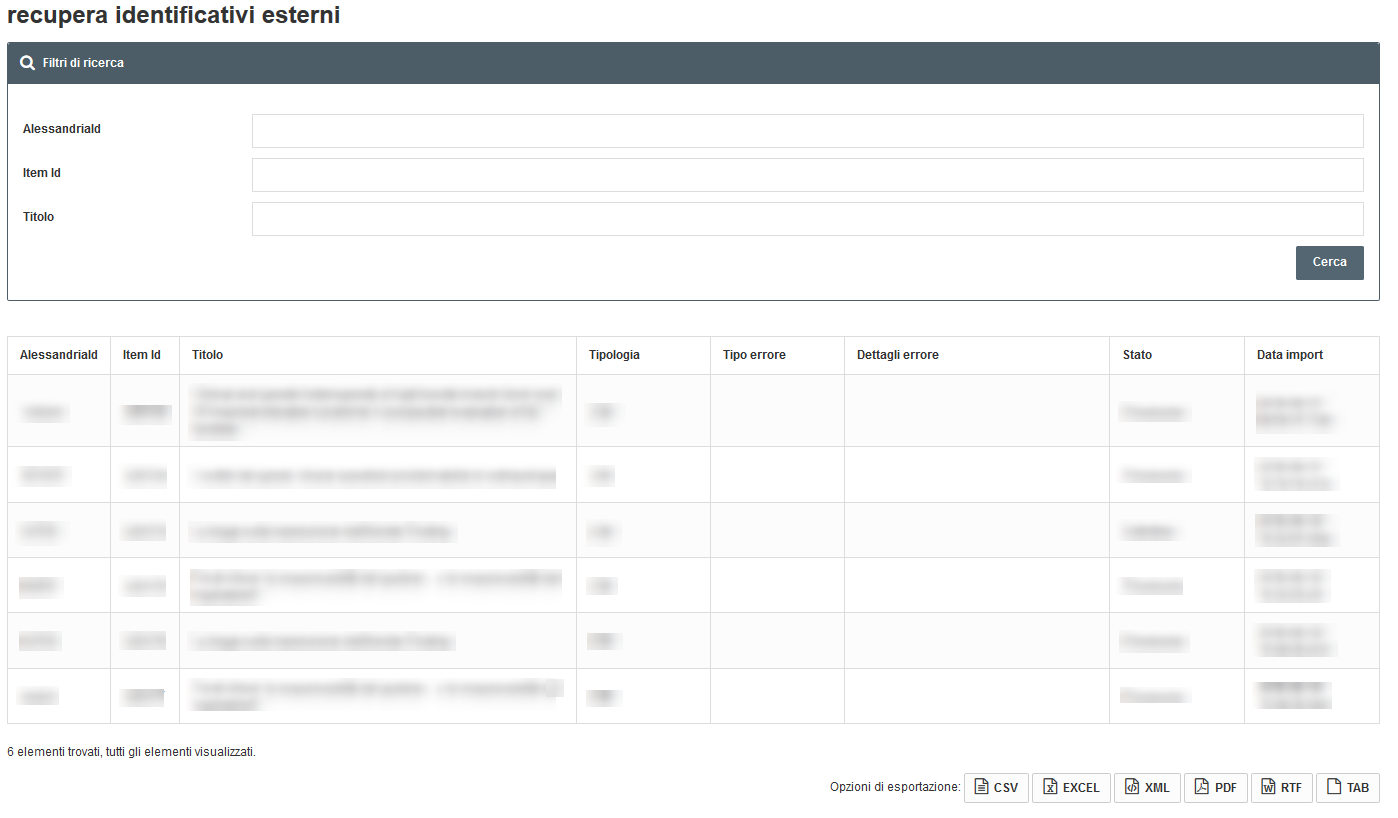A partire dalla versione di IRIS 18.06.02.00 è stata introdotta la possibilità di importare in Archivio i prodotti presenti su LoginMIUR.
Questa funzionalità è disponibile SOLO per agli amministratori dell'Archivio che operano in visione completa.
Accedendo al Desktop Prodotti in visione completa, gli amministratori hanno la possibilità di accedere alla form di submission cliccando sul bottone Nuovo Prodotto.
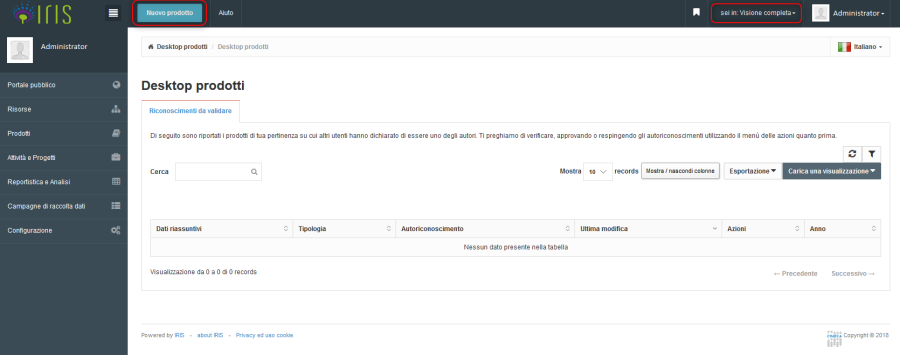
Nella form di submission, all'interno della sezione Ricerca per identificativo, compare il box MIUR.
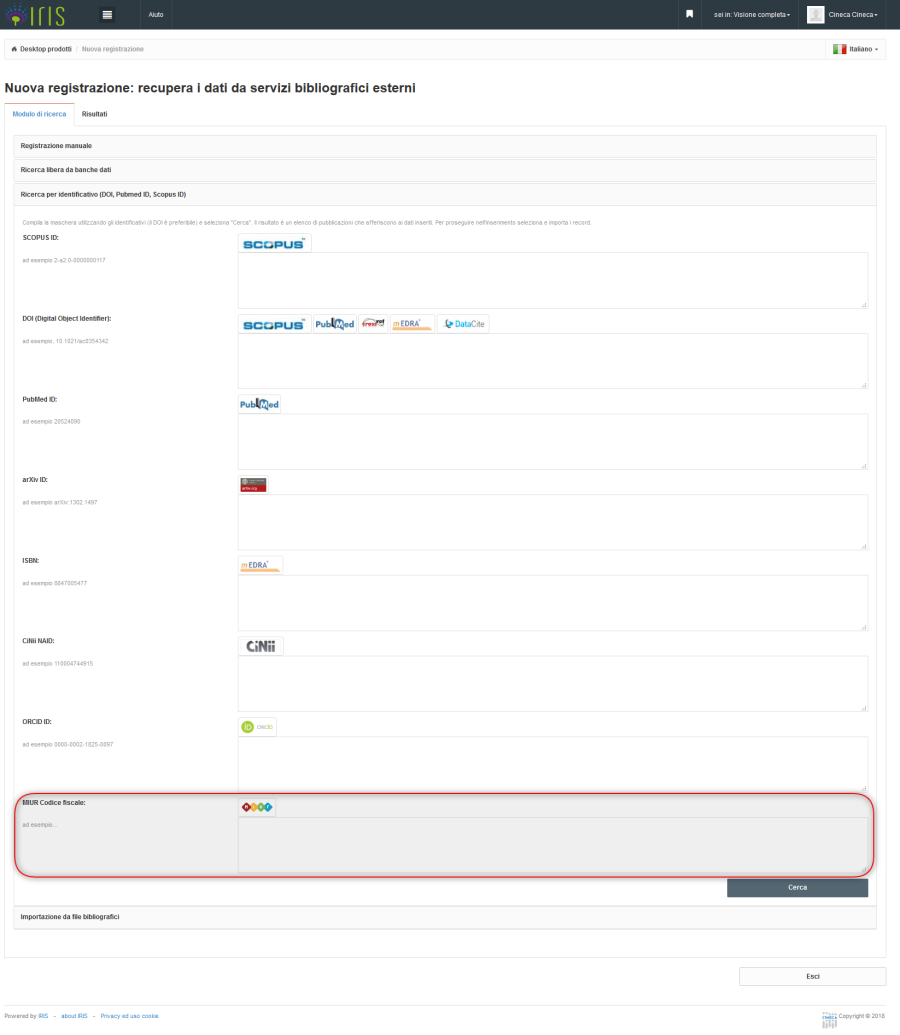
In esso occorre inserire il codice fiscale del docente di cui si vuole effettuare l'import e attraverso il tasto Cerca, dare il via all'interrogazione di LoginMIUR per effettuare il recupero delle pubblicazioni.
| È possibile utilizzare solo codici fiscali appartenenti al personale interno dell'Ateneo. |
A differenza degli import effettuati utilizzando identificati bibliometrici, l'interfaccia di gestione delle pubblicazioni da importare da LoginMIUR è più complessa. Essa è composta da una tabella in cui sono mostrati i risultati, da una form di ricerca e da una pulsantiera che consente di eseguire diverse azioni.
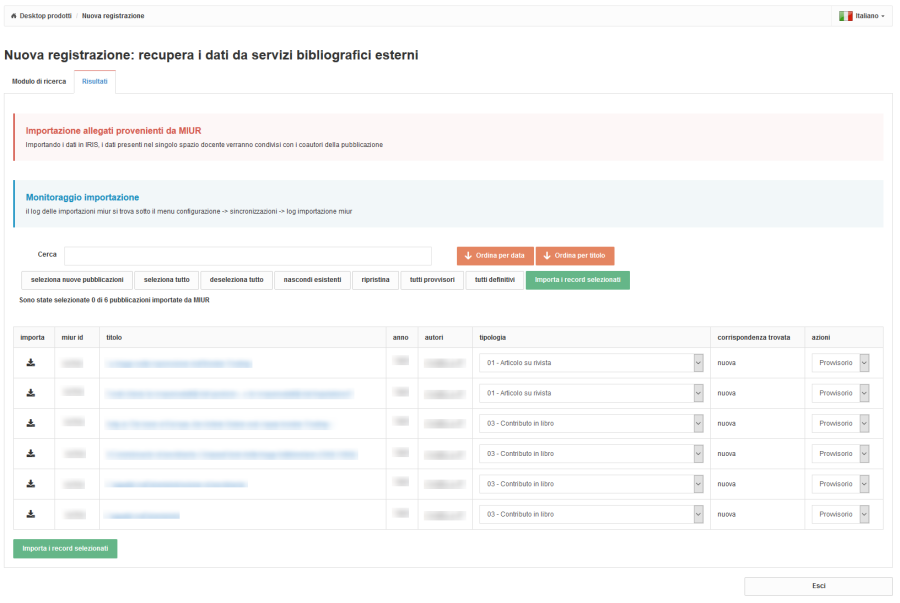
Quando viene effettuato l'import di prodotti da LoginMIUR sono importati anche eventuali fulltext allegati alle pubblicazioni. Tutti gli allegati sono posti in archivio con policy di accesso Solo Gestori archivio (quindi l'allegato è visibile solo agli amministratori dell'Archivio, al responsabile del dato e agli autori interni riconosciuti). A questo proposito è stato inserito un disclaimer.

| Se un archivio non dispone della policy Solo Gestori Archivio, la policy utilizzata è quella impostata come default sull'Archivio. |
Nell'interfaccia dei risultati è presente un messaggio che ricorda che tutti gli import sono tracciati in un'interfaccia che raccoglie gli eventi occorsi. Ulteriori dettagli sono spiegati nel paragrafo Interfaccia di monitoraggio import.

Entrambi i messaggi sono modificabili attraverso l'interfaccia di gestione delle etichette utilizzando le seguenti chiavi: jsp.submit.start-lookup-submission.importmiur.policy.label = Importazione allegati provenienti da MIUR jsp.submit.start-lookup-submission.importmiur.log.label = Monitoraggio importazione Ulteriori dettagli sono presenti nella guida Gestione etichette |
I risultati trovati a seguito dell'interrogazione di LoginMIUR sono raccolti in una tabella le cui colonne hanno il seguente significato:
Attraverso le icone presenti in questa colonna, è possibile scegliere le azioni da eseguire sui risultati ottenuti dall'interrogazione di LoginMIUR. Le icone hanno il seguente significato:
 Nuovo prodotto;
Nuovo prodotto; Prodotto da importare;
Prodotto da importare; Prodotto da non importare;
Prodotto da non importare;Al fine di facilitare gli amministratori nell'import di grandi quantità di prodotti, è stata inserita una form di ricerca che permette di filtrare i risultati ottenuti.
![]()
Inserendo del testo nella form vengono automaticamente filtrati i risultati. Cancellando il testo inserito vengono visualizzati tutti i risultati disponibili. I campi su cui agisce la form di ricerca sono miur id, titolo, anno, autori.
È inoltre possibile ordinare i risultati per data di pubblicazione e per titolo in ordine crescente o decrescente utilizzando gli appostiti tasti posti di fianco alla form di ricerca.
Attraverso la pulsantiera posta sotto la form di ricerca è possibile eseguire diverse azioni sui risultati trovati. In particolare
Di seguito viene spiegato il funzionamento dell'interfaccia attraverso l'utilizzo di alcuni esempi pratici. Dopo aver inserito un codice fiscale valido nella form di ricerca, cliccando su Cerca si interroga LoginMIUR. A partire dal codice fiscale fornito, sono recuperati i prodotti presenti in LoginMIUR. I risultati ottenuti sono incrociati con i dati presenti in Archivio e se non ci sono match i prodotti sono presentati come nuovi; altrimenti viene segnalata la presenza di prodotti in Archivio. I metadati che sono controllati per il match sono DOI, Scopus Id, AlessandriaID (identificativo della pubblicazione su LoginMIUR).
Quando a seguito di un'interrogazione su LoginMIUR viene trovato un prodotto che non è presente in Archivio, viene presentato un record come nuovo prodotto da importare.
![]()
Il record viene presentato con il tasto fatto a forma di download nella colonna importa e con il valore nuova nella colonna corrispondenza trovata.
Per importare il record occorre cliccare sul tasto importa. L'icona a forma di download si trasforma in una spunta verde e indica che il prodotto è stato marcato per essere importato.
![]()
Cliccando sul tasto verde Importa i record selezionati, posto a fianco della pulsantiera o in fondo alla tabella dei risultati, il prodotto verrà importato in Archivio. L'autore interno per cui è stato importato il prodotto troverà un record in più nel proprio desktop prodotti. Il prodotto cercato è già ricercabile all'interno dell'archivio attraverso la form di ricerca base e quella avanzata. Per poter essere utilizzato all'interno del modulo BI occorre attendere la sincronizzazione dei dati secondo le modalità descritte nella documentazione di seguito Reportistica#ModuloBI.
Attraverso il menu a tendina presente nella colonna tipologia è possibile scegliere la tipologia di documento nella quale sarà importato il prodotto. Il menu a tendina è popolato con le tipologie di Documento presenti in Archivio. Il valore proposto corrisponde a quello trovato su LoginMIUR. Ulteriori dettagli sulla mappatura tra le tipologie di documento presenti in IRIS e quelle di LoginMIUR è disponibile al seguente indirizzo Institutional Research Information System (IRIS).
Attraverso il menu a tendina della colonna status è possibile scegliere lo stato in cui sarà importato il prodotto selezionato. Scegliendo Provvisorio il prodotto sarà importato nello stato bozza. Questo significa che l'autore per cui è stato fatto l'import dovrà completare la submission, al termine della quale il prodotto seguirà il normale workflow previsto dall'Archivio. Se viene scelto Definitivo, il prodotto sarà importato in stato definitivo. L'autore per cui è stato fatto l'import non dovrà completare la submission. Nel caso sia attivo un workflow di validazione il prodotto sarà posto nello stato in validazione.
| È possibile nascondere la visualizzazione di questa colonna. In questo caso tutti i prodotti importati saranno posti di default nello stato Bozza. Per attivare questa configurazione è necessario fare una richiesta all'Help Desk di IRIS attraverso il sistema di ticketing Jira. |
Se non si vuole importare una pubblicazione occorre cliccare sull'icona della colonna importa fino a far comparire il simbolo di divieto.
![]()
Cliccando sul tasto verde Importa i record selezionati, posto a fianco della pulsantiera o in fondo alla tabella dei risultati, il prodotto non verrà importato in Archivio. Se successivamente si effettuerà una nuova ricerca il prodotto verrà nuovamente mostrato come potenziale prodotto da importare.
Quando viene trovato un match tra i prodotti presenti in LoginMIUR e quelli presenti in Archivio, il prodotto viene segnalato come da non importare.

Nella colonna corrispondenza trovata sono riportati i seguenti dati
| È possibile configurare l'Archivio per fare in modo che i potenziali duplicati siano importati. In questo modo non viene effettuato il match tra i dati presenti in LoginMIUR e quelli presenti in Archivio. Per attivare questa configurazione è necessario fare una richiesta all'Help Desk di IRIS attraverso il sistema di ticketing Jira. |
È disponibile un interfaccia di monitoraggio degli import di prodotti da LoginMIUR. L'interfaccia è disponibile SOLO agli amministratori dell'Archivio che accedono in visione completa portandosi in Configurazione, Sincronizzazioni, Log importazioni MIUR. In essa sono contenuti tutti gli eventi relativi agli import di prodotti da LoginMIUR.